时间:2017-11-25 09:21:00 作者:zhiwei 来源:系统之家 1. 扫描二维码随时看资讯 2. 请使用手机浏览器访问: https://m.xitongzhijia.net/xtjc/20171125/112793.html 手机查看 评论 反馈
每天一来公司就会打开电脑,打开电脑的时候如果加载项过多就会导致开机缓慢,于是我们就得禁用加载项。可是很多用户不知道系统怎么禁用加载项,为此小编赶紧整理了Windows7系统禁用加载项的方法来帮助大家,大家赶紧看看吧!
方法/步骤:
1、利用此策略设置,可管理用户是否可以通过“加载项管理器”允许或拒绝加载项。
如果启用此策略设置,则用户无法通过“加载项管理器”启用或禁用加载项。唯一例外的情况是,以允许用户继续管理加载项的方式,将加载项特别输入到“加载项列表”策略设置中。在这种情况下,用户仍然可以通过“加载项管理器”来管理加载项。
如果禁用或不配置此策略设置,则会将“加载项管理器”中相应的控件提供给用户。
2、首先利用电脑自带的组合键Win+R打开运行,然后输入gpedit.msc打开计算机的本地组策略编辑器。
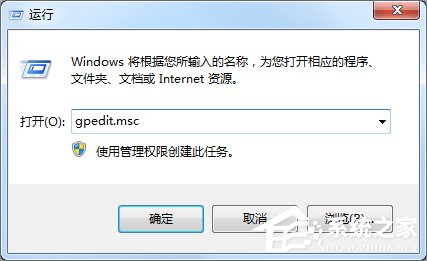
3、然后打开用户配置选项。
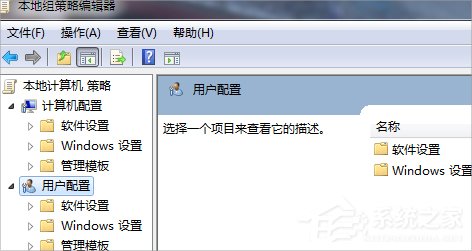
4、在管理模块中的所有设置中找到“禁止用户启用或禁用加载项”。
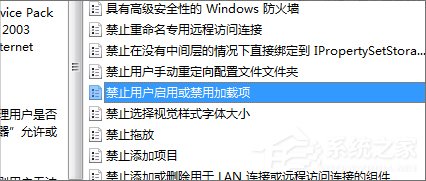
5、然后右键编辑,可以根据的需要来进行配置。
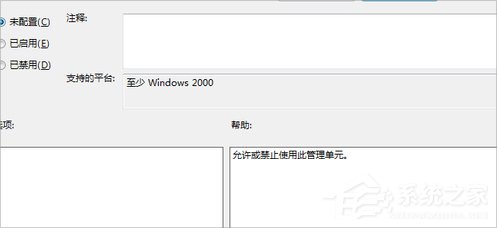
以上就是Windows7系统禁用加载项的方法了,我们只需要打开组策略编辑器,然后打开用户配置选项下的管理模块,之后在管理模块中找到“禁止用户启用或禁用加载项”并双击进去,最后我们根据自己的要求配置就可以了。
发表评论
共0条
评论就这些咯,让大家也知道你的独特见解
立即评论以上留言仅代表用户个人观点,不代表系统之家立场